小马重装系统win7共享文件夹无法访问解决方法
更新时间:2017-04-05 14:51:03
作者:烂好人
小马重装系统win7共享文件夹无法访问解决方法。win7共享文件夹无法访问怎么办?小编胖胖带来重装系统win7共享文件夹无法访问解决方法,在Win7系统中使用家庭组共享文件方便快捷,但是遇到无法访问情况该如何解决呢?具体解决方法如下,希望小编的分享能够帮助到大家!
重装系统win7共享文件夹无法访问的解决方法:
点击想要共享的文件夹右键---属性---选择共享页签。如图所示:
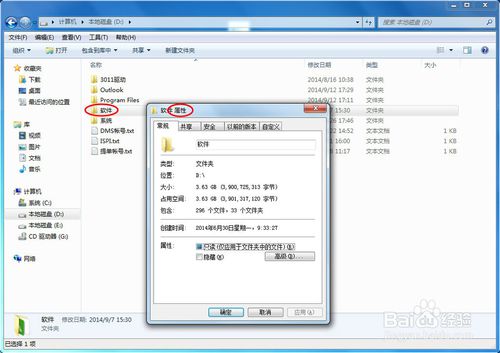
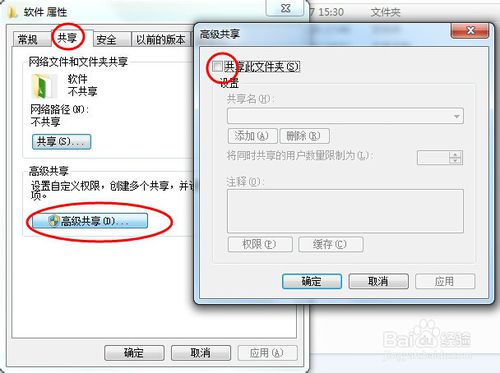
勾选共享此文件夹,设置共享名(默认是文件夹名称),点击权限按钮进入到共享文件夹权限设置窗口。如图标注所示:
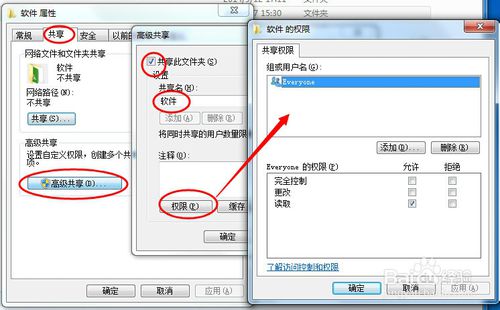
共享文件夹权限设置窗口点击添加按钮,点击高级进入查找页面,点击立即查找。如图详细标注:

在搜索结果选择要添加的组或者用户,多个用户用“,”分开即可。
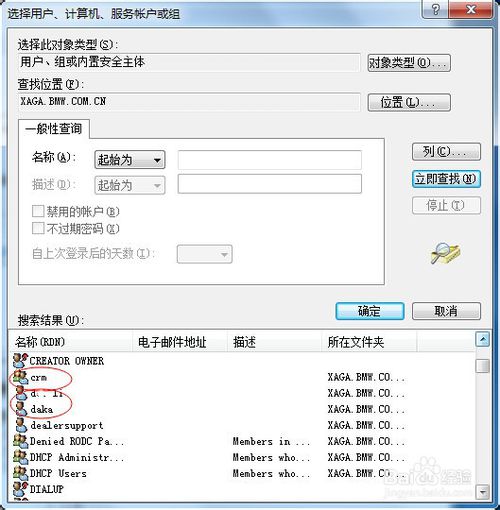
选择要设置的组或者用户,根据实际情况设置即可。如图所示界面:
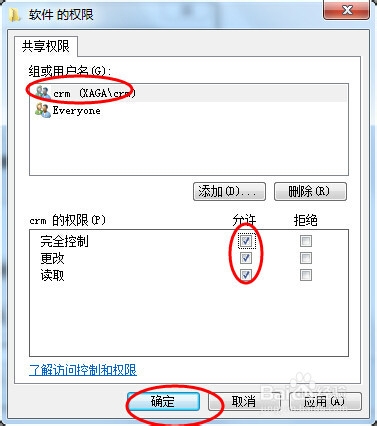
右键共享文件夹---属性---安全---点击编辑---添加,详情如图所示界面:
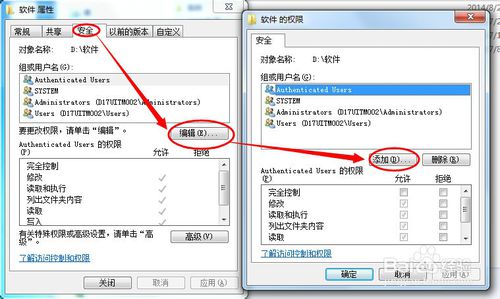
点击点击---高级---立即查找,如图标注所示:
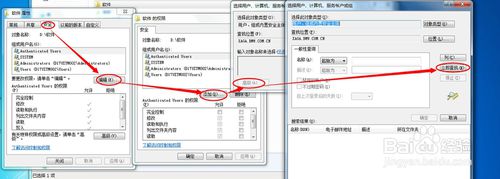
选择想要设置权限的用户或者组,多个用户或组用“,”分开即可。如图所示:
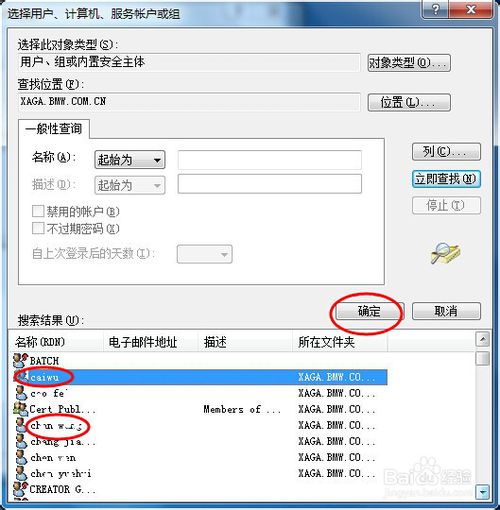
选择要设置的组或者用户,根据实际情况设置即可。详情如图标注所示:
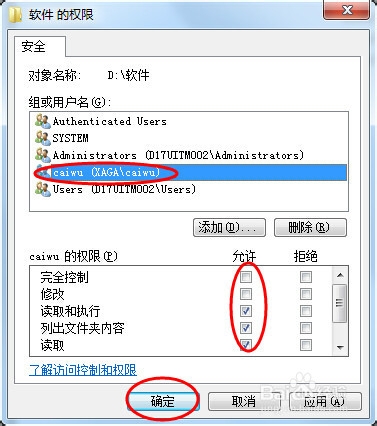
以上便是关于小马重装系统win7共享文件夹无法访问解决方法,希望小编的分享能够帮助到大家!
系统重装相关下载
系统重装相关教程
重装系统软件排行榜
重装系统热门教程
- 系统重装步骤
- 一键重装系统win7 64位系统 360一键重装系统详细图文解说教程
- 一键重装系统win8详细图文教程说明 最简单的一键重装系统软件
- 小马一键重装系统详细图文教程 小马一键重装系统安全无毒软件
- 一键重装系统纯净版 win7/64位详细图文教程说明
- 如何重装系统 重装xp系统详细图文教程
- 怎么重装系统 重装windows7系统图文详细说明
- 一键重装系统win7 如何快速重装windows7系统详细图文教程
- 一键重装系统win7 教你如何快速重装Win7系统
- 如何重装win7系统 重装win7系统不再是烦恼
- 重装系统win7旗舰版详细教程 重装系统就是这么简单
- 重装系统详细图文教程 重装Win7系统不在是烦恼
- 重装系统很简单 看重装win7系统教程(图解)
- 重装系统教程(图解) win7重装教详细图文
- 重装系统Win7教程说明和详细步骤(图文)













